HP IPAQ 214: 10 Контакты
10 Контакты: HP IPAQ 214
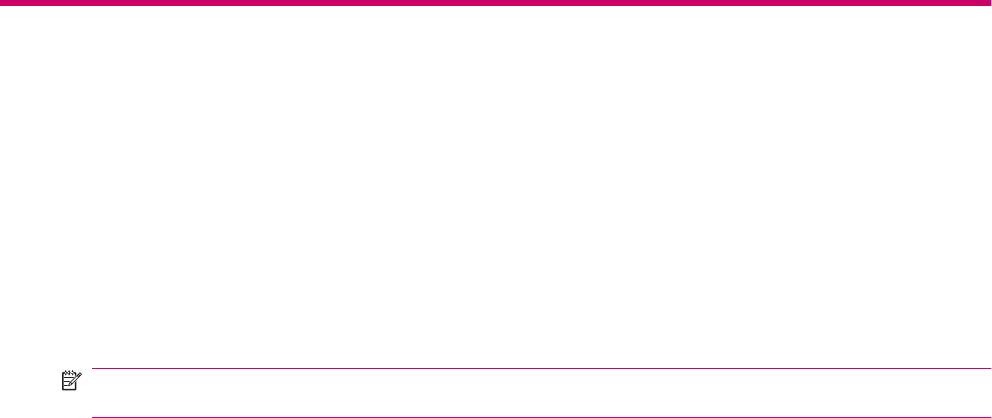
10 Контакты
Создание контакта
Для создания контакта выполните следующее.
1. Выберите Пуск > Программы > Контакты.
2. Нажмите Создать и введите данные о контакте.
3. Нажмите ОК.
ПРИМЕЧАНИЕ. Если при создании контакта список контактов был отфильтрован по категории,
новому контакту автоматически назначается эта категория.
Если телефонные номера большинства созданных контактов начинаются с одинакового кода
города, в приложении Контакты выберите Меню > Параметры… и укажите код города в поле
Код города.
Для получения дополнительных сведений о создании контактов выберите Пуск > Справка.
Удаление контакта
Для удаления контакта выполните следующее.
1. На экране Сегодня выберите Пуск > Программы > Контакты.
2. Выберите и удерживайте контакт, который нужно удалить.
3. Нажмите Удалить контакт.
4. Нажмите Да, чтобы подтвердить удаление.
Изменение данных о контакте
Для изменения информации о контакте выполните следующее.
1. На экране Сегодня выберите Контакты или Пуск > Программы > Контакты.
2. Выберите нужный контакт.
3. Выберите Меню > Изменить и внесите изменения.
4. Нажмите ОК.
Копирование контакта
Для копирования контакта выполните следующее.
1. На экране Сегодня выберите Контакты или Пуск > Программы > Контакты.
2. Выберите и удерживайте контакт, который нужно скопировать.
3. Выберите Копировать контакт.
Создание контакта 47
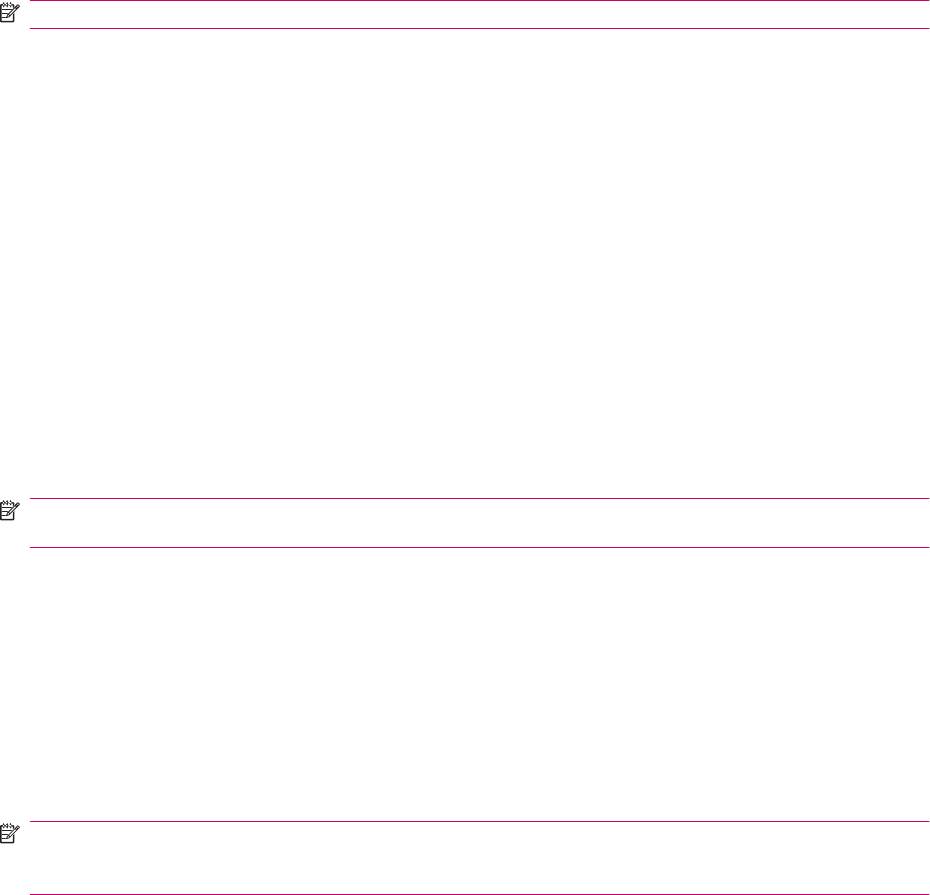
4. Выберите копию контакта.
5. Выберите Меню > Изменить.
6. Измените данные о контакте необходимым образом и нажмите ОК.
ПРИМЕЧАНИЕ. Выбранная категория будет автоматически назначена новому контакту.
Поиск контакта
Чтобы найти контакт, выполните следующие действия.
1. На экране Сегодня выберите Контакты или Пуск > Программы > Контакты.
2. Если вы находитесь не в режиме просмотра Имя, выберите Меню > Просмотр по >
Имени.
3. Выполните одно из следующих действий.
●
Начните ввод имени или номера телефона в предусмотренном текстовом поле до
появления нужного
контакта. Чтобы снова просмотреть все контакты, выберите
текстовое поле и удалите текст.
●
Используйте алфавитный указатель вверху списка контактов.
●
Выполните фильтрацию списка по категориям. В списке контактов выберите Меню >
Фильтр. Затем выберите категорию, назначенную контакту. Для повторного
отображения всех контактов выберите Все контакты.
ПРИМЕЧАНИЕ. Для поиска контакта по имени, номеру или с помощью алфавитного указателя
необходимо находиться в представлении Имя.
Отправка контакту сообщения по электронной почте
Чтобы отправить контакту сообщение по электронной почте, выполните следующие действия.
1. На экране Сегодня выберите Контакты или Пуск > Программы > Контакты.
2. Выберите контакт, которому нужно отправить сообщение.
3. Выберите адрес, по которому нужно отправить сообщение.
4. Выберите учетную запись, с которой нужно отправить сообщение.
ПРИМЕЧАНИЕ. Чтобы быстро добавить адрес контакта в новое сообщение, выберите поле
Кому, Копия или Скрытая копия, а затем выберите Меню > Добавить получателя… Выберите
контакт, которому нужно отправить сообщение, и при необходимости выберите адрес.
Добавление и удаление изображения
Чтобы добавить изображение к данным о контакте, выполните следующие действия.
1. На экране Сегодня выберите Контакты или Пуск > Программы > Контакты.
2. Выберите контакт.
3. Выберите Меню > Изменить.
4. Выберите Рисунок.
5. Выберите изображение, которое нужно добавить.
48 Глава 10 Контакты

Чтобы удалить изображение из данных о контакте, выполните следующие действия.
1. На экране Сегодня выберите Контакты или Пуск > Программы > Контакты.
2. Выберите контакт.
3. Выберите Меню > Изменить.
4. Выберите Меню > Удалить рисунок.
Использование списка контактов
Существует несколько способов использования и настройки списка контактов. Ниже приведены
несколько советов.
1. На экране Сегодня выберите Контакты или Пуск > Программы > Контакты.
2. В списке контактов выполните одно из следующих действий.
●
Для поиска контакта по имени, номеру или с помощью алфавитного указателя укажите
имя или номер в поле Введите имя…
.
●
Чтобы просмотреть список контактов по имени или по названию определенной
компании, выберите Меню > Просмотр по > Имени или Организации.
●
Чтобы просмотреть список доступных действий для контакта, выберите и удерживайте
контакт.
ПРИМЕЧАНИЕ. Для отображения большего количества контактов на экране выберите
Меню > Параметры…, установите флажок Отображать только имена контактов и снимите
флажок Отображать алфавитный указатель.
Использование списка контактов 49
Оглавление
- Содержание
- 1 Регистрация HP iPAQ
- 2 Комплект поставки
- 3 Компоненты
- 4 Настройка HP iPAQ
- 5 Начальные сведения
- 6 Подключения
- 7 Программа HP Photosmart Mobile
- 8 Сообщения
- 9 Календарь
- 10 Контакты
- 11 Приложения
- 12 Заметки
- 13 Карты памяти
- 14 Синхронизация
- 15 Задачи
- 16 Технические характеристики продукта
- 17 Соответствие нормам
- 18 Информация о безопасности
- 19 Часто задаваемые вопросы
- 20 Рекомендации по уходу и техническому обслуживанию
- 21 Аксессуары для HP iPAQ






